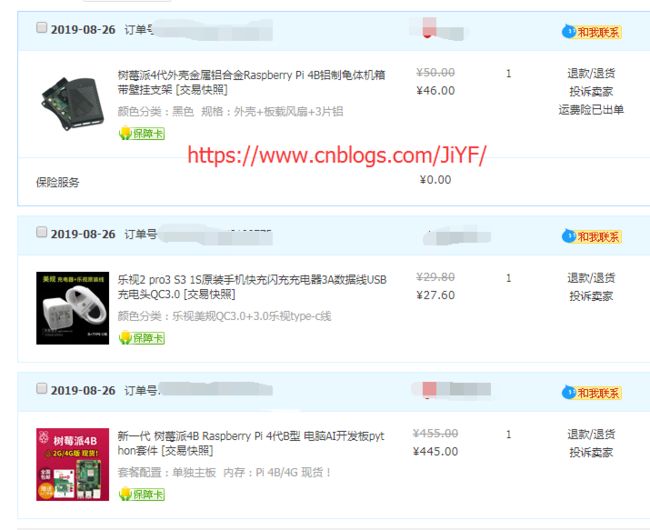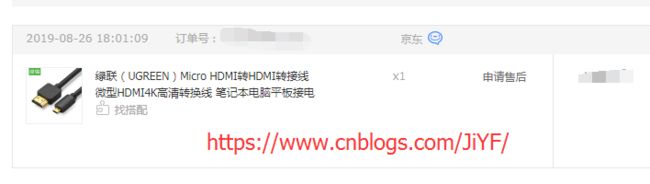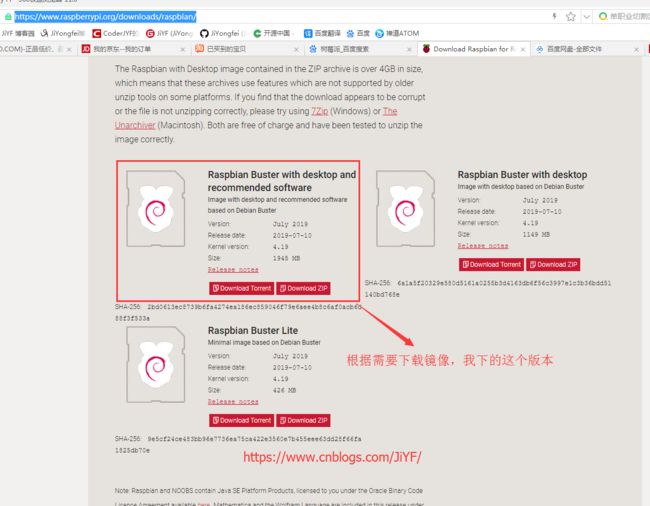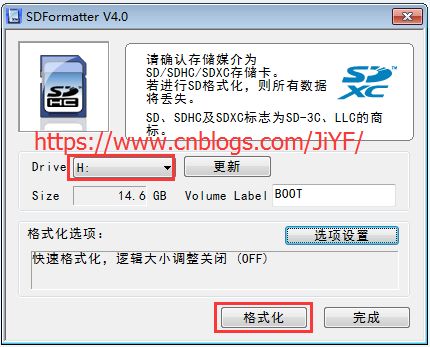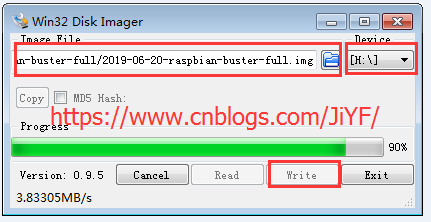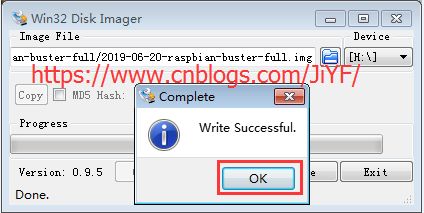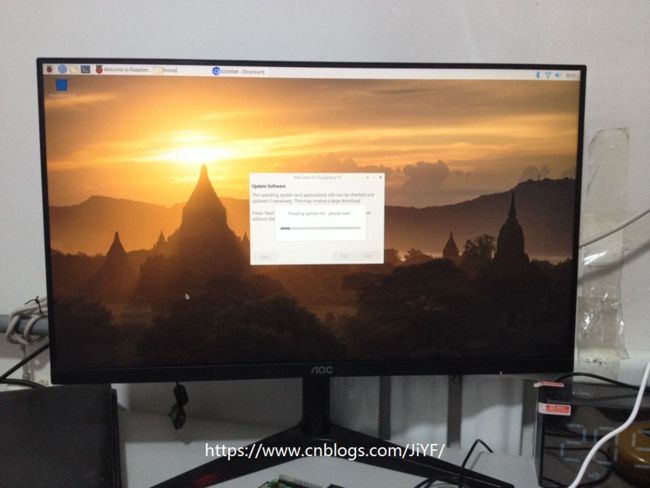树莓派4B到货开箱体验
树莓派4B到货开箱体验
实不相瞒,喜欢这块板已经很久了,但是国内4GB内存的版本始终没货,。。。。。等等等,终于到货了,迅雷不及眼耳之势赶紧下单。。。购买点亮开发板所需要的物件
顺便看到一个好看的外壳,真是太漂亮了,于是也下单购买一个,有人会问,购买主板有套餐选择,你为什么要自己买。。。。这是我的毛病,干啥都喜欢DIY,其实主要是因为原装太TM贵,和媳妇申请不来购置款项。哈哈哈哈哈
1.购买清单
手上刚好有一个16G的SD卡
所需资料下载
所需要的资料如果不想自己下载直接到我的
百度网盘获取链接: https://pan.baidu.com/s/1sy1J61KJSQ-EM3aVzIpcmw 提取码: 7d7d
2.官网下载镜像
下载网址:https://www.raspberrypi.org/downloads/raspbian/
下载好后减压备用
3.格式化SD卡
使用专用工具SDFormatter 我用的版本是4.0
自己下载安装吧
格式化SD卡
4.制作系统到SD卡
制作系统工具:Win32DiskImager-0.9.5-install 下载
自己下载安装吧
开始制作系统镜像
选择前面下载好的系统镜像
点击OK 系统做完了
5.将SD卡插入树莓派主板SD卡槽即可上电启动
主板介绍
高清主板图
小电脑接线图
启动中...
等待启动 ,启动成功后如下图所示主界面
查看温度
我顺便查看了下CPU温度
打开终端,使用指令查看CPU温度,依次输入以下指令:
1.进入操作目录
cd /sys/class/thermal/thermal_zone0
2.查看温度
cat temp
树莓派的返回值
56965
返回值除以1000为当前CPU温度值。即当前温度为56.965摄氏度。发热量还是不小呢 如下图所示
硬件信息
cpu信息 及内存信息
6.测试C语言程序
安装之前首先连接下网络,我连接的是Wifi,鼠标点击右上角那个wifi信号图标,然后连接即可
系统自带GCC编译器(所以GCC不需要安装了)
6.1安装Vim编辑器
输入sudo apt-get install vim 输入Y回车确认即可如下图
6.2创建文件夹以及文件
安装完成后我们创建一个目录在Documents下执行命令 cd /home/pi/Documents/ 随后创建文件夹TempFiles 然后cd TempFiles进入即可
创建文件HelloWorld.c 文件 输入vim HelloWorld.c并键入一段程序
1 #include
2 int main()
3 {
4 printf("Hello World\n")
5 return 0;
6 } ESC :wq保存退出即可
6.3 编译HellWorld.c程序
输入gcc HelloWorld.c 即可生成可执行文件a.out 随后输入./a.out 即可运行程序可以看到完美输入一行HelloWorld,这个看着简单,但它是个标志,这就证明环境等均无问题,可以开始你大胆的想法了。
6.4开启浏览器看看效果
内置安装一个Google浏览器,么么哒
7.C语言编写程序读取温度
7.1 源代码程序
在这里,我基本抄的https://blog.csdn.net/xukai871105/article/details/38349209的代码,
修改了下增加了循环1s中读取打印一次,总共打印了100次程序退出,这样的话看得时候方便实时刷新
#include
#include
#include
#include
#include
#define TEMP_PATH "/sys/class/thermal/thermal_zone0/temp"
#define MAX_SIZE 32
int main()
{
int fd;
double temp = 0;
char buffer[MAX_SIZE];
int i;
while(i < 100)
{
i+=1;
//延时1s
sleep(1);
//打开文件
fd = open(TEMP_PATH,O_RDONLY);
if(fd < 0)
{
fprintf(stderr,"Failed to open thermal_zone0/temp\n");
return - 1;
}
//读取文件
if(read(fd,buffer,MAX_SIZE) < 0)
{
fprintf(stderr,"Failed to read temp\n");
return -1;
}
//计算温度值
temp = atoi(buffer) / 1000.0;
//打印输出温度
printf("Temp:%.4f\n",temp);
//关闭文件
close(fd);
}
}